- ホーム
- Webサービスを活用する
- Webサービスにログイン(認証)する
- アップロードした画像や動画を表示・閲覧する
文字サイズ
- 小
- 中
- 大
アップロードした画像や動画を表示・閲覧する
Webサービスに保存されている画像や動画を[Webサービス]ワークスペースに表示して閲覧したり、更新情報を確認できます。また、[Webサービス]メニューを利用してWebサービスのアルバムをダウンロードすることなどができます。
- [Webサービス]をクリックして、ワークスペースを切り替える
- [ナビゲーション]パレットのWebサービス名またはアルバム名をクリックする
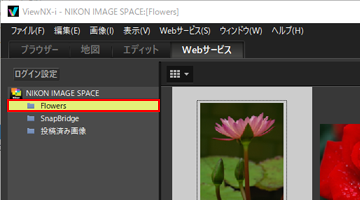 Webサービス名をクリックした場合は、選択したWebサービスにアップロードされたすべての画像のサムネイル一覧が表示されます。[ナビゲーション]パレットにWebサービス名とアルバム名が表示されている場合は、すでにWebサービスにはログイン(認証)状態です。アルバム名が表示されていないWebサービスは、ログアウト(認証解除)状態です。ツリーボタンの[ログイン設定]をクリックしてログイン(認証)ができます。更新情報があるファイルには、サムネイルの右上に
Webサービス名をクリックした場合は、選択したWebサービスにアップロードされたすべての画像のサムネイル一覧が表示されます。[ナビゲーション]パレットにWebサービス名とアルバム名が表示されている場合は、すでにWebサービスにはログイン(認証)状態です。アルバム名が表示されていないWebサービスは、ログアウト(認証解除)状態です。ツリーボタンの[ログイン設定]をクリックしてログイン(認証)ができます。更新情報があるファイルには、サムネイルの右上に が表示されます。
が表示されます。
- 更新マークの付いたサムネイルファイルを選択する
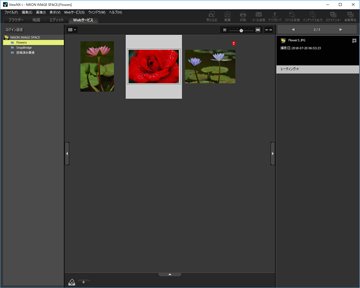 複数のサムネイルファイルを選択した場合は、[画像調整/メタデータ]パレットにはWebサービス情報は表示されません。
複数のサムネイルファイルを選択した場合は、[画像調整/メタデータ]パレットにはWebサービス情報は表示されません。
[Webサービス]メニューについて
ワークスペースを[Webサービス]に切り替えて、[Webサービス]メニューから、以下の項目が選択できます。
- [アルバムをダウンロード...]
- [NIKON IMAGE SPACE]のマイアルバム内のアルバムをダウンロードします。
- 音声付き画像ファイルやモーションスナップショットのファイルがダウンロード対象に含まれている場合は、画像ファイルとは別に音声ファイルや動画ファイルがダウンロードされます。
- [NIKON IMAGE SPACE]の場合、Web上で位置情報を付加するなどの更新した内容は、ダウンロード後のオリジナルファイルには反映されません。
- [更新マークをクリア]
- Webサービス上のファイルに更新情報があるときに表示される
 を消して、更新情報がない(確認済み)状態にします。
を消して、更新情報がない(確認済み)状態にします。
- [元ファイルを表示]
- Webサービス上のファイルのオリジナルファイルがパソコン内にある場合に、オリジナルファイルを表示します。
- [ホームページを開く]
- Webブラウザーを起動してWebサービスのホームページを表示します。
- [最新の情報に更新]
- Webサービス上の従来のキャッシュ情報を削除して、最新の情報だけで表示します。
